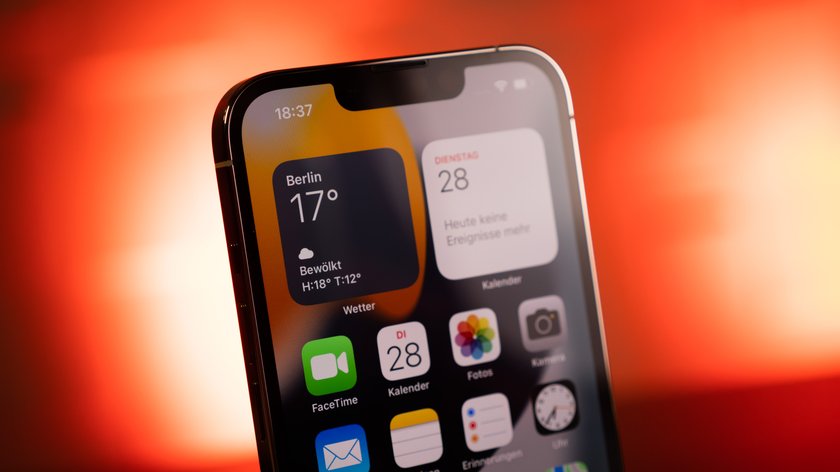Seit iOS 14 gibt es beim iPhone die App-Mediathek. Dabei handelt es sich um den Bereich auf dem Home-Screen, auf dem alle installierten Apps angezeigt werden.
Man findet die Übersicht, indem man auf dem Start-Bildschirm so weit wie möglich nach links wischt. Apps werden hier automatisch in Kategorien eingeordnet.
Kann man die App-Mediathek bearbeiten?
Apple gibt keinerlei Möglichkeit, die App-Mediathek zu bearbeiten. Man kann also weder App-Symbole in andere Kategorien verschieben noch die Reihenfolge ändern.
iOS wählt die Sortierung selbst aus. Ihr findet in jeder Kategorie jeweils drei Beispiel-Apps sowie an letzter Stelle bis zu vier weitere kleine Symbole. Hierüber erreicht ihr alle anderen Anwendungen aus der jeweiligen Kategorie. Zu den Bereichen gehören unter anderem „Reisen“, „Spiele“, „Soziale Netze“, „Unterhaltung“, „Informationen & Lesen“ und „Dienstprogramme“. Die Kategorien lassen sich nicht bearbeiten. Es ist also nicht möglich, ein App-Symbol von einem Bereich in einen anderen zu verschieben.
Die App-Mediathek war nicht die einzige nützliche Neuerung in iOS 14:
Drückt man länger auf ein Symbol, kann man lediglich einige Schnellzugriffsfunktionen ausführen. Daneben lässt sich ein App-Symbol aus der App-Mediathek ziehen, um es auf dem Home-Screen zu platzieren. In der App-Mediathek bleibt der jeweilige Eintrag weiterhin vorhanden. Über die Mediathek lässt sich eine iOS-App auch schnell löschen.
Lässt sich die App-Mediathek ausblenden?
Es ist nicht möglich, die App-Mediathek komplett auszublenden oder an eine andere Position im Home-Screen-Bereich zu verschieben. Ihr erreicht die App-Übersicht also immer, wenn ihr so oft wie möglich nach links wischt. Apple bietet lediglich die Möglichkeit, selbst erstellte Bereiche auf dem Start-Bildschirm zu löschen:
- Hierfür drückt ihr auf eine freie Position auf dem Home-Screen.
- Nach kurzer Zeit fangen die App-Symbole an zu wackeln. Drückt dann unten auf die Leiste, die die Anzahl der verschiedenen Home-Screens anzeigt.
- Es öffnet sich eine Übersicht der verschiedenen Start-Bildschirmseiten. Tippt auf den Haken unter der Seite, die ihr löschen wollt. Die App-Mediathek lässt sich hier nicht auswählen.
- Ist der Haken einmal angetippt, verschwindet er. Dafür taucht links über der Home-Screen-Anzeige ein Minus-Symbol auf. Drückt ihr darauf, löscht ihr diese Home-Screen-Seite.
Hat dir der Beitrag gefallen? Folge uns auf WhatsApp und Google News und verpasse keine Neuigkeit rund um Technik, Games und Entertainment.